一、Tenda腾达的路由器怎样设置网页认证
您好!希望以下方法能够帮到您。
如果是宽带线连在电脑上,打开一个认证网页,输入用户名和密码的用户,可以参考以下设置:
1.将宽带线直接接在电脑上,将电脑本地连接的IP地址,子网掩码,默认网关,DNS服务器地址都记下来,改为“自动获得IP地址”,“自动获得DNS服务器地址”--确定,本地连接“属性”的对话框也点击确定即可。
2.将宽带线接到路由WAN口,在用一根网线,一头接电脑一头接路由1/2/3接口任意一个。
3.打开电脑浏览器,在网址栏输入192.168.0.1进入路由器设置界面。
4.上网方式选择自动获取点击确定,在点击高级设置-LAN口设置,将默认IP192.168.0.1改为192.168.5.1点击确定。
5.重新进入192.168.5.1,点击高级设置--WAN口状态如果显示已连接,试下电脑打开网页能不能显示认证的网页,如果显示,在认证网页里输入宽带账号密码
如不可以,路由器设置界面,点击高级设置-MAC克隆,手动克隆-克隆mac地址,看到地址不是C8:3A:35开头的就点击确定。
(克隆时需要拿网线连接电脑与路由1/2/3接口任意一个,不要连接路由的无线信号)
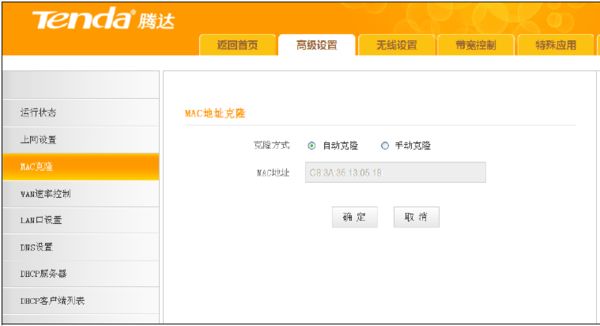
6.点击系统工具--重启试下
如果还是不可以,路由器设置界面点击“高级设置”,点击“上网设置”,选择“静态IP”,输入IP地址,子网掩码,默认网关,DNS服务器,点击确定
点击系统状态,WAN口状态显示已连接,看可不可以显示认证界面
二、通过网页认证的校园网怎么弄路由器
首先确认正确连接无线路由器,网线插在WAN口中(不是LAN),不用修改无线网卡的IP属性,不用管就行(就是说不要像以前设置本地连接一样设置ip 网关 掩码之类),这些东西要在下面的步骤中填写。
确认电脑已经搜到你的网络并连接上。
然后打开IE
在IE地址栏中输入“ http://192.168.1.1”(不同品牌可能由所不同,这里以TP-LINK无线路由器为例),之后弹出一个对话框,输入用户名,密码(默认都是admin)
教育网(校园网)选择静态IP,以太网宽带
设置一下网络名称,等,然后直到设置完成,最重要的是下面一步
选择网络参数----MAC地址克隆,在“MAC 地址”一栏填上你的原来通过有线网卡的物理地址,即是你申请上网时填写的物理地址(mac地址)。
如图,那个当前管理的MAC地址就是我的无线网卡的物理地址,上面那个是我的有线网卡的物理地址
这样一来大概就行了,然后打开锐捷,网卡选择你的无线网卡,填入用户名密码,连接即可。
如果你上面没在MAC克隆那儿铁屑MAC地址,此时可能会提醒你物理地址绑定错误。
这个方法的优点是,IP 网关什么的都是设置在你的无线路由器中,即使以后重装系统什么的也不用重新设置,只需要安装锐捷,输入用户名地址什么的就行了。
这个方法的缺点是,只能你一个人上网,其它人不行,因为一个路由器只能绑定一个IP,只能使用一个账号。
(我暂时是这么理解的,不过貌似可以填写多个账号,我没仔细研究呢)
1、用一根网线连接无线路由器的局域网端口和电脑的网线接口;
2、进入无线路由器的WEB管理页面,一般都是192.168..1.1然后输入账号密码,一般都账号:admin 密码:admin
3、找到无线路由的DHCP管理项
4、将无线路由的DHCP功能关闭(它默认是开启的)
5、保存
6、重启路由器和计算机
7、将校园网端口与无线路由器的局域网Lan端口(不是广域网端口wan)用网线相连
8、计算机无线网卡会搜索到无线信号,但是由于已经将DHCP功能关闭,所以计算机没有获得IP地址,其右下角的网络连接会提示一个叹号!
9、启动锐捷,将锐捷的连接网卡选择为你的无线网卡(注意:锐捷认证是不允许一台机器上面有两张在运行的网卡的,否则认证后会弹出目前系统工作环境与软件运行环境相冲突,软件不能正常运行!Code2 消息款,所以在选定无线网卡的同时要禁用笔记本的以太网网卡)
10、然后设置无线网卡里面的IP地址;
11.然后认证;